HP 프린터 사용자가 보고하는 가장 일반적인 인쇄 문제 중 하나는 프린터가 검정 잉크를 인쇄하지 않는다는 것입니다. 잘못된 프린트 헤드 정렬, 결함이 있거나 비어 있는 검정색 프린터 카트리지 등을 포함하여 이러한 현상이 발생할 수 있는 몇 가지 이유가 있습니다.
이 문서에서는 HP 프린터의 흑백 인쇄 중단을 유발할 수 있는 10가지 일반적인 프린터 오류를 다루고 해결 방법을 설명합니다. 이러한 방법은 컬러 잉크 또는 컬러 카트리지 문제에도 도움이 될 수 있습니다.
검은색으로 인쇄되지 않을 때 HP 프린터를 고치는 10가지 방법
아래에서는 HP 컬러 프린터 문제를 해결하는 10가지 방법을 다룹니다. 가장 쉽고 가능성이 가장 높은 수정 사항부터 시작하므로 위에서부터 시작하여 아래로 진행하세요.
참고:프린터 문제는 특정 오류 메시지와 연관될 수 있습니다. 그렇다면 '프린터 상태를 알 수 없음 ' 및 '드라이버를 사용할 수 없습니다 '에 대한 문제 해결 가이드를 확인하세요.
1. 잉크나 토너가 있는지 확인하세요

이것은 당연해 보일 수 있지만 HP 프린터가 검정색으로 인쇄하지 않으면 잉크나 토너가 부족할 수 있습니다. 프린터에 잉크 또는 토너가 필요한지 여부는 모델에 따라 다릅니다. HP DeskJet, HP Envy, HP Officejet, HP InkJet 프린터는 모두 잉크를 사용합니다. HP LaserJet 프린터는 토너를 사용합니다.
가장 먼저 할 일은 잉크 잔량을 확인하는 것입니다. 해당 색상으로 인쇄를 중단하기 위해 프린터 카트리지의 잉크가 완전히 부족할 필요는 없습니다. 잉크가 매우 부족하면 됩니다. 검정색 잉크 잔량 표시 옆에 느낌표가 있으면 새 카트리지를 삽입해야 합니다.
프린터 센서에 결함이 있는 경우 잉크가 없는 경우에도 잉크가 있다고 표시될 수 있다는 점에 유의하세요. 따라서 프린터에 잉크가 있다고 표시되더라도 새 프린터 카트리지를 삽입하여 빈 카트리지에 문제가 있는지 테스트해 보세요.
2. 프린트헤드 청소
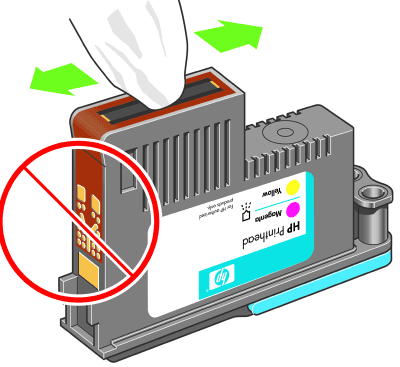
프린트 헤드 노즐이 막히면 프린터에서 검정 잉크를 인쇄하지 못할 수 있습니다. 다행히도 이것은 쉽게 해결할 수 있습니다. 프린트 헤드 청소는 프린터 유지 관리 메뉴나 HP 프린터 제어판의 심층 청소또는 프린트 헤드 청소에서 사용할 수 있습니다.
프린터에서 적절한 옵션을 선택하고 청소 프로세스가 진행되도록 하십시오. 시간이 좀 걸릴 수 있습니다. 그러면 프린터는 일반적으로 테스트 페이지를 인쇄하여 문제가 해결되었는지 확인합니다. 인쇄 품질을 완전히 복원하려면 이 작업을 몇 번 수행해야 할 수도 있습니다..
향후 막힘을 방지하려면 장기간 프린터를 사용하지 않고 타사 검정 잉크 카트리지를 사용하지 마세요.
참고:HP 사용자가 겪는 또 다른 일반적인 오류는 "프린트 헤드 누락 또는 오류"가 있다는 것입니다. 이 오류가 발생하는 경우 수정하는 방법 을 참조하세요.
3. 카트리지 청소
프린트 헤드를 몇 번 청소했지만 운이 좋지 않다면 카트리지 자체를 청소하는 것이 좋습니다. 프린터 카트리지가 막히거나 말라서 색상이 제대로 표시되지 않을 수 있습니다.
카트리지를 청소하는 가장 쉬운 방법은 이소프로필 알코올로 노즐판(잉크가 나오는 곳)을 닦는 것입니다. 그래도 문제가 해결되지 않으면 카트리지가 건조한 것일 수 있습니다. 끓는 물을 용기에 붓고 카트리지의 1/4 정도를 뒤집어서 담급니다. 물이 식을 때까지 그대로 두십시오. 카트리지를 건조시킨 후 평소처럼 프린터에 다시 삽입하세요.
4. HP Smart 앱 사용
HP Smart 앱은 일부 HP 사용자에게 제공되며 다양한 인쇄 문제를 해결하는 데 사용할 수 있습니다. 2010년 이후 제조된 대부분의 Wi-Fi 지원 HP 프린터는 이 앱과 호환됩니다.
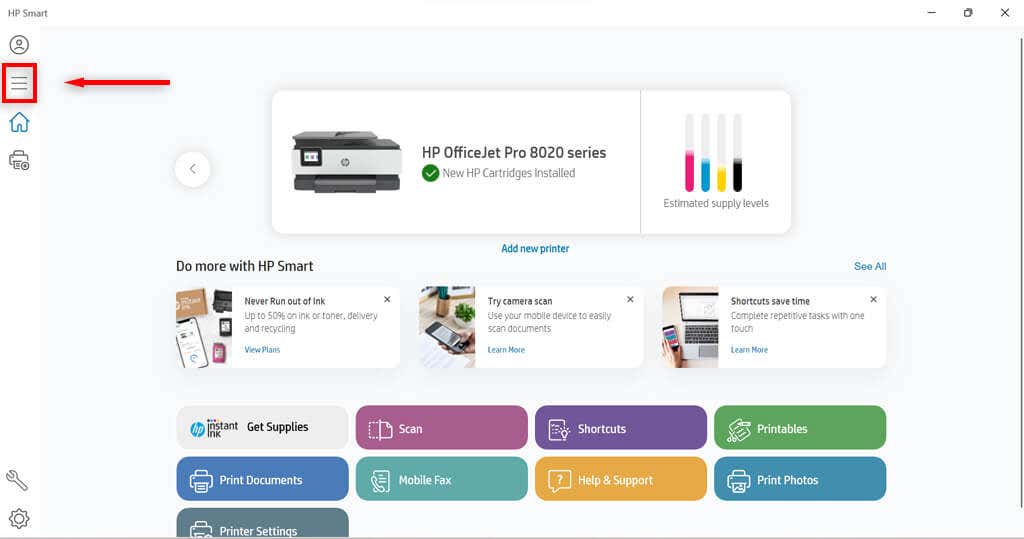
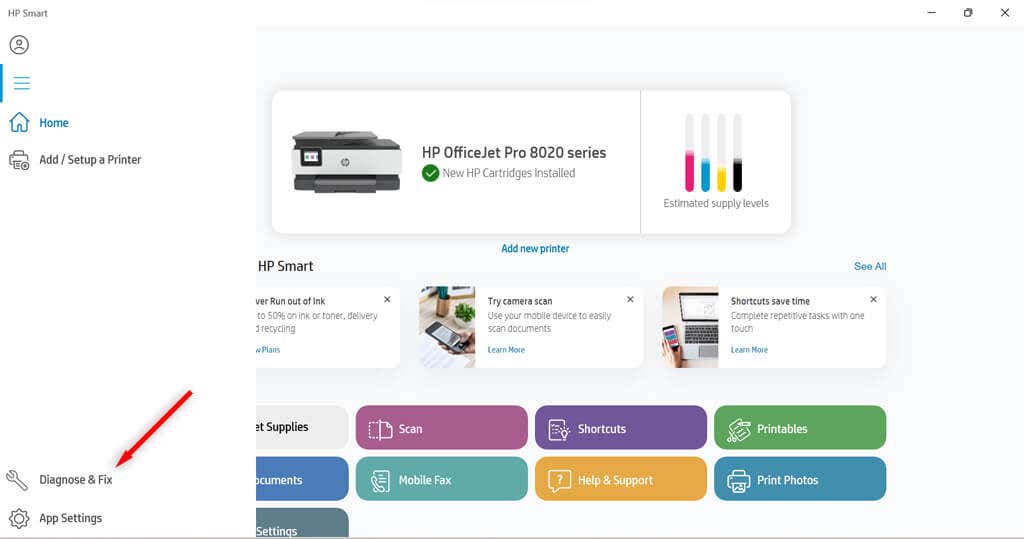
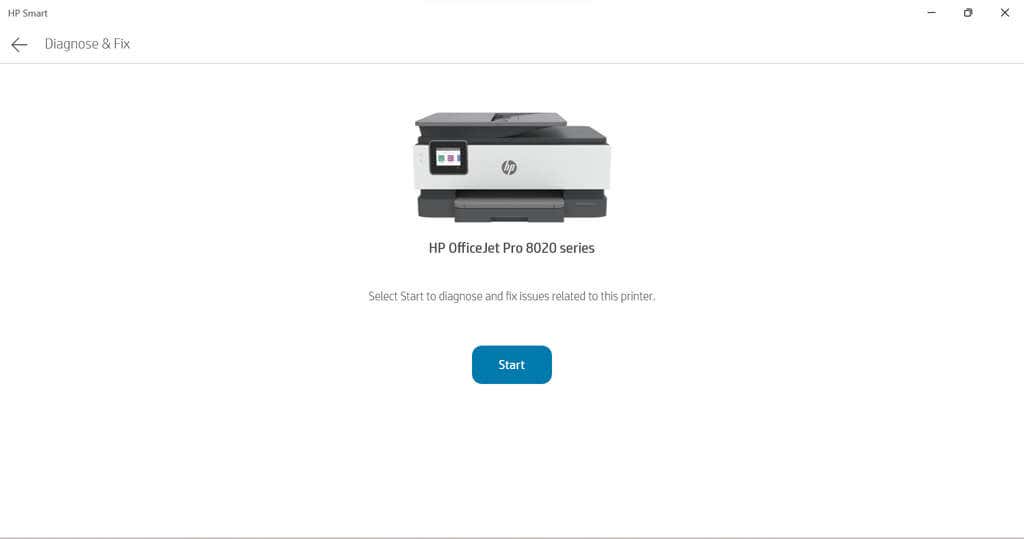
5. Windows 프린터 문제 해결사 사용
Windows 사용자는 프린터 문제 해결사를 사용하여 문제의 원인을 확인할 수도 있습니다.
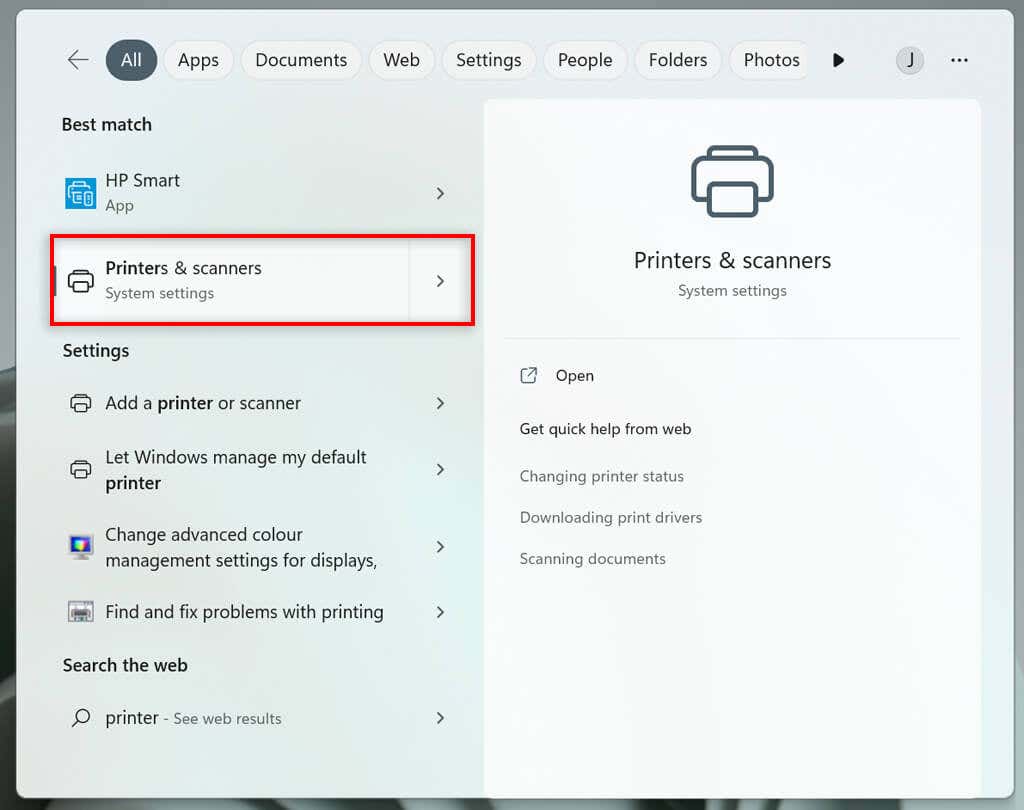
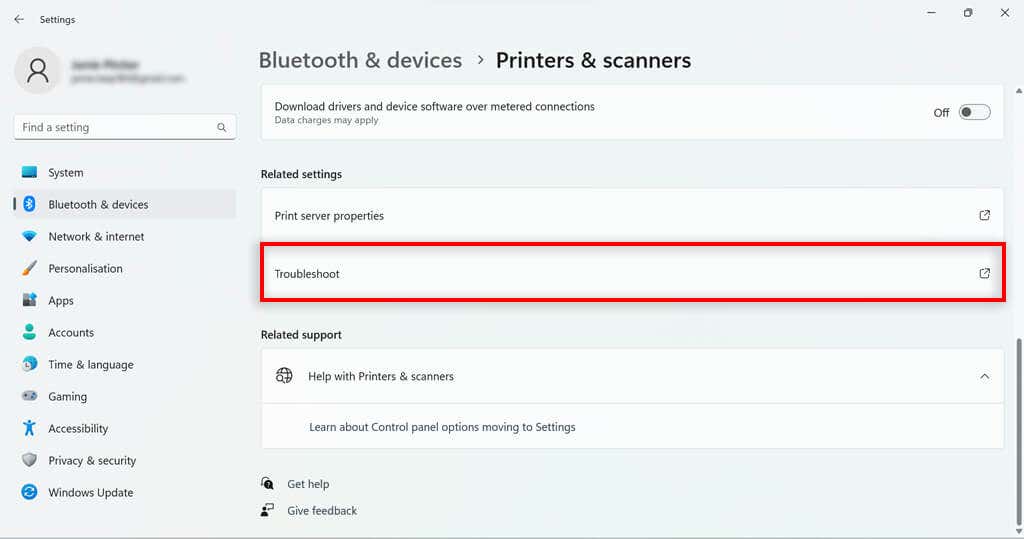
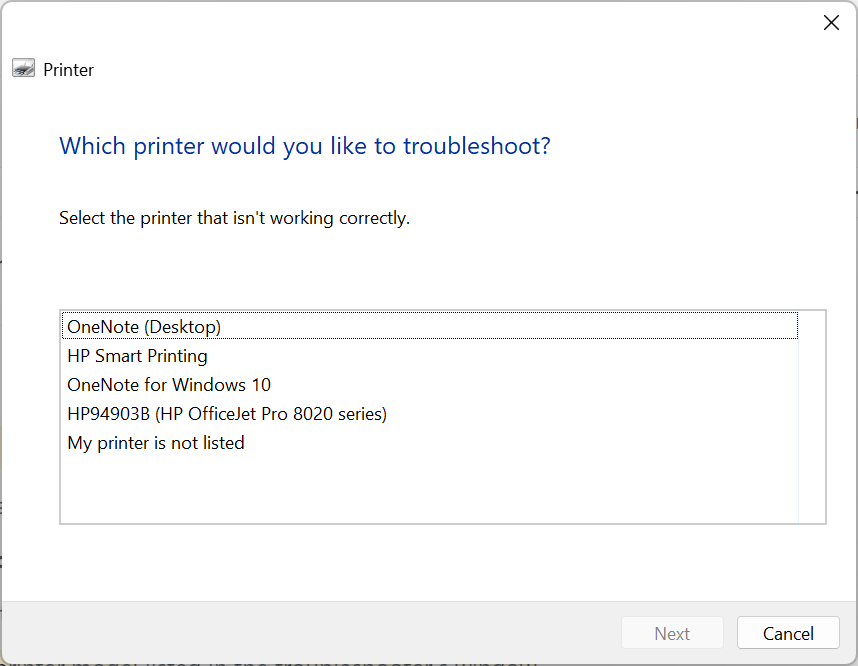
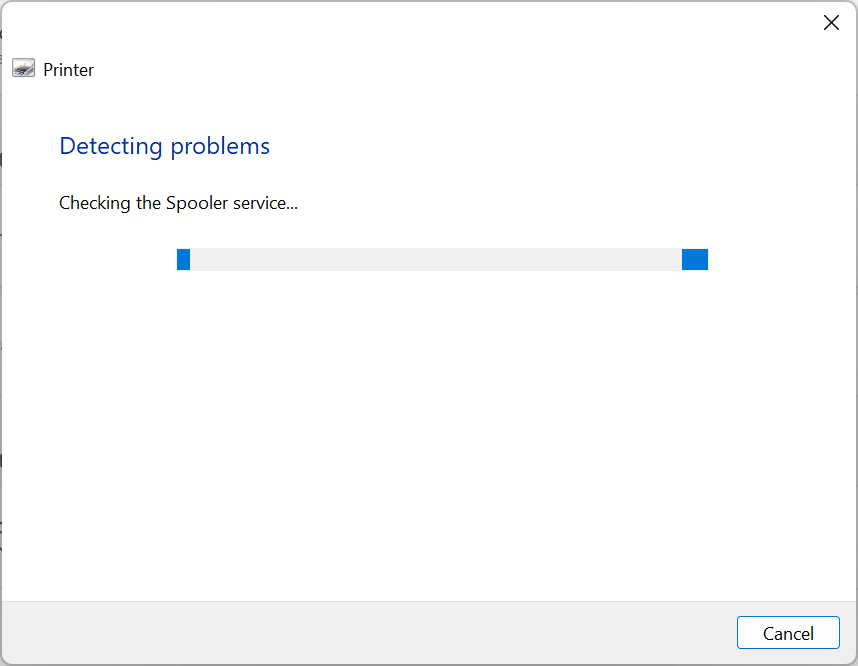
Windows에서 소프트웨어나 프린터 드라이버에 문제가 있는 것으로 확인되면 문제를 해결하거나 사용자가 취해야 할 조치를 권장합니다..
6. HP Print and Scan Doctor 사용
HP Smart와 호환되지 않는 모델을 사용하는 경우 도움이 될 수 있는 또 다른 소프트웨어가 있습니다. 아직 없는 경우 HP Print및Scan Doctor소프트웨어 여기 를 다운로드할 수 있습니다.
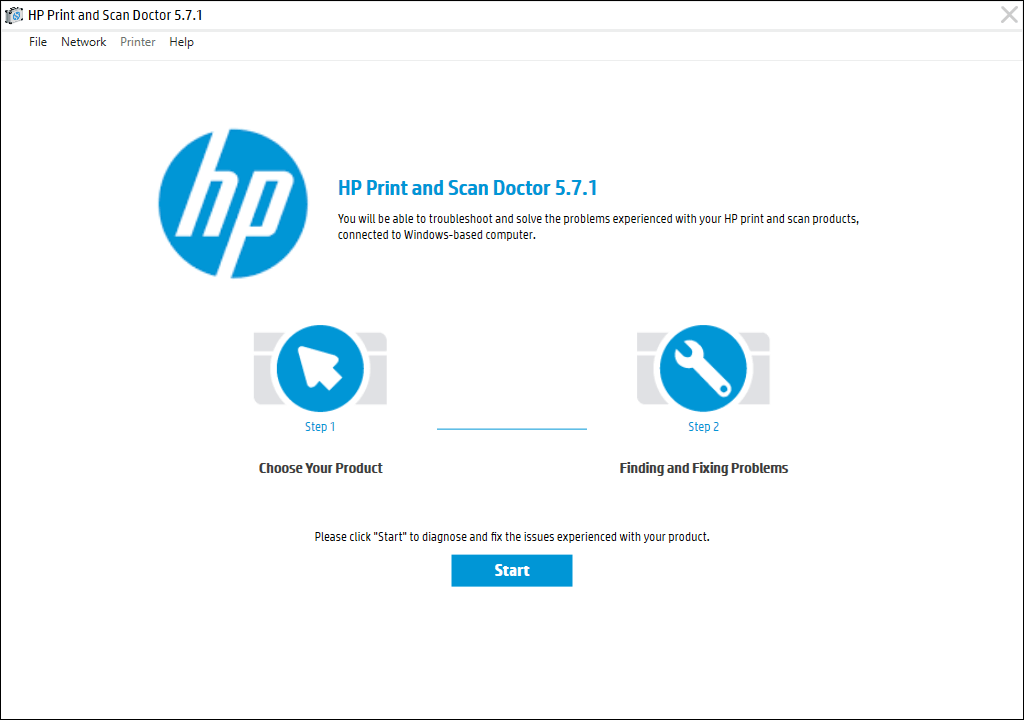
7. 정품 Hewlett-Packard 카트리지 사용
타사 잉크 카트리지는 일반적으로 가격이 저렴하지만 HP 프린터에서 항상 잘 작동하는 것은 아닙니다. 카트리지에 결함이 있는 경우도 있고, HP 소프트웨어와 호환되지 않는 경우도 있습니다.
타사 잉크 카트리지를 사용 중이고 인쇄 문제가 있는 경우 공식 HP 잉크 카트리지로 교체해 보세요.
8. 프린트헤드 정렬
프린터가 제대로 보정되지 않으면 검정 잉크를 인쇄하지 못할 수도 있습니다. 프린트 헤드를 정렬하여 HP 프린터를 보정하면 이러한 문제가 해결될 수 있습니다.
HP 프린터에는 프린터 유지 관리 메뉴 또는 제어판 메뉴에 프린터를 보정하는 데 사용할 수 있는 정렬프린트 헤드옵션이 있습니다.
정렬프린트 헤드옵션을 선택하면 프린터에서 정렬 페이지를 인쇄하고 정렬 인쇄 결과에 따라 변경하라는 메시지를 표시합니다. 실제 프로세스는 모델에 따라 다릅니다. 특정 프린트헤드 정렬 지침은 HP 프린터 설명서를 참조하세요.
9. 용지 유형 확인
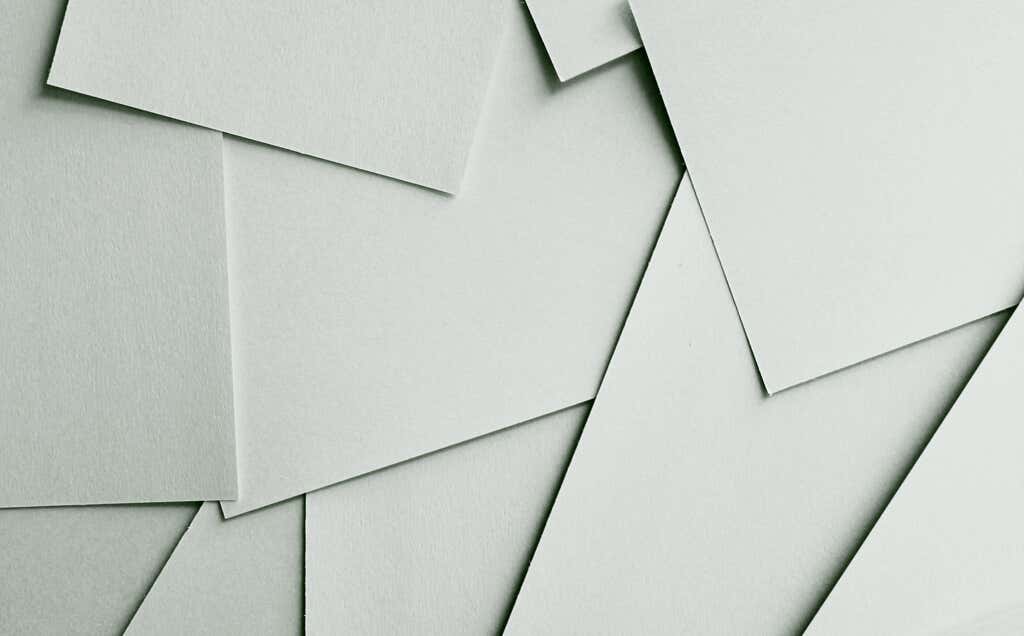
흑백으로 인쇄할 때 빈 페이지(또는 전혀 인쇄되지 않습니다 )가 나타나는 경우 문제는 잉크가 아니라 종이일 수 있습니다. 특수 용지 대신 일반 용지를 넣고 문제가 해결되었는지 확인하십시오.
프린터가 일반 용지에 제대로 인쇄하는 경우 용지 설정을 조정해야 할 수도 있습니다. 인쇄 작업을 위해 프린터 설정에서 선택한 용지가 인쇄하려는 용지 종류와 일치하는지 확인하세요..
10. HP 지원팀에 문의
모든 방법이 실패하면 고객 서비스에 문의하세요. HP 지원 여기 에 액세스할 수 있습니다. 연락처를 선택하면 HP 직원에게 연락하여 프린터 문제에 대해 상담을 받을 수 있습니다.
검은색으로 인쇄
위의 해결 방법이 HP 프린터를 다시 검정색으로 인쇄하도록 문제를 해결하는 데 도움이 되기를 바랍니다. 도움이 되지 않고 HP 지원팀에서 문제를 식별할 수 없는 경우 프린터 자체를 수리해야 할 수도 있습니다.
사용자는 수리를 위해 보증 기간 내에 HP 프린터를 제조업체에 반환할 수 있습니다. 그러니 프린터의 보증 기간을 확인하여 반품이 가능한지 알아보세요.
.